В результате уменьшения размера фотографии в программе Photoshop вполне рально сделать из фото весом 2-5 Мб качественную фотографию на весь экран, но весом в 500 Кб или даже еще меньше. Эта статья будет полезной новичкам, которые делают первые вынужденные шаги в освоении Фотошопа и хотят быстро уменьшать свои фото.
8-мегапиксельными цифровыми фотокамерами сейчас никого не удивишь. Каждый день обычные люди, которые не являются гуру Фотошопа, делают горы снимков. Горы – если бы мы их распечатывали. Но нам нужно передавать эти файлы по ICQ, добавлять их в фотоальбомы социальных сетей вроде «Одноклассников» и «В контакте», выкладывать на своем блоге, слать по почте… Или отнести на флешке любимой тете Свете, она давно просила.
Иногда из своих наиболее удачных фото мы хотим сделать иконки или аватарки. И чем меньше при этом места занимает фото, тем быстрее оно загрузится и тем больше этих фото можно перенести за единицу времени. Так что научиться уменьшать фото нужно. Сейчас посмотрим, как быстро и просто это сделать. Все наглядно, с иллюстрациями.
Устанавливаем Фотошоп. Без него нынче никак. Даже непрофессионалам Photoshop необходим. Рекомендую устанавливать версию Adobe Photoshop CS3, лично мне она больше всего нравится. Не будем спорить, какая версия программы самая лучшая, нам для уменьшения фото подойдет любая. Если вы не знаете, где бесплатно скачать Фотошоп, рекомендую ознакомиться с моей статьей Чем бесплатно скачать любую программу.
Открываем Photoshop. Перетаскиваем в него свое фото – просто зажимаем левой кнопкой мыши ярлычок фотографии и перетягиваем ее в видимую область Фотошопа, она откроется. Если так не нравится, можно открывать традиционно (File->Open…):
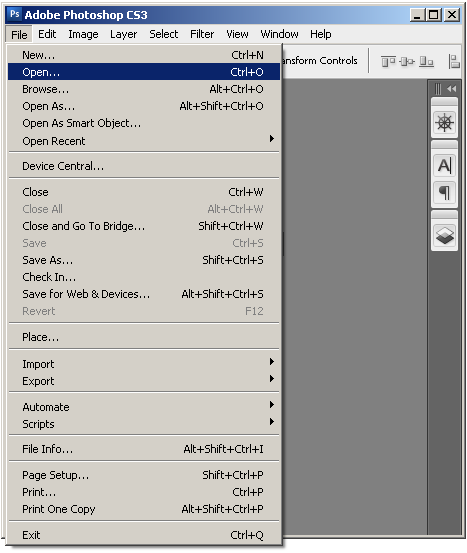
В появившемся окне находим нужное фото и дважды кликаем на нем левой кнопкой мыши, чтобы открыть в программе Фотошоп:

Открытое в Фотошопе фото выглядит примерно так:
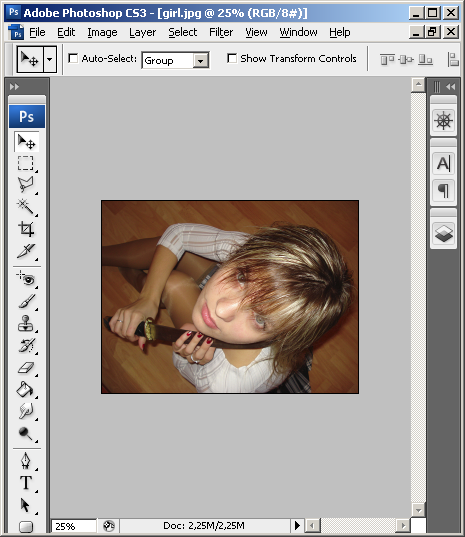
Далее, чтобы уменьшить фото, в главном меню Фотошопа выбираем Image->Image Size…:
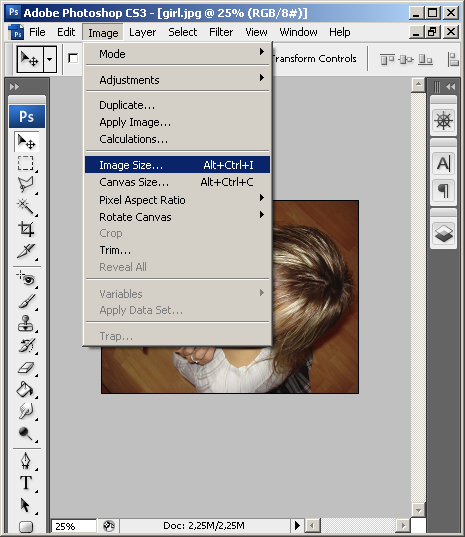
И в открывшемся после этого окне вводим размер фото, который мы хотим получить в результате уменьшения. При этом галочка возле опции Constrain Proportions должна стоять:

Нажимаем ОК и получаем фотку требуемого размера. Можно еще добавить ей чуть-чуть четкости, воспользовавшись стандартным фильтром Фотошопа. Для этого выбираем из основного меню Photoshop фильтр Filter->Sharpen->Unsharp Mask:
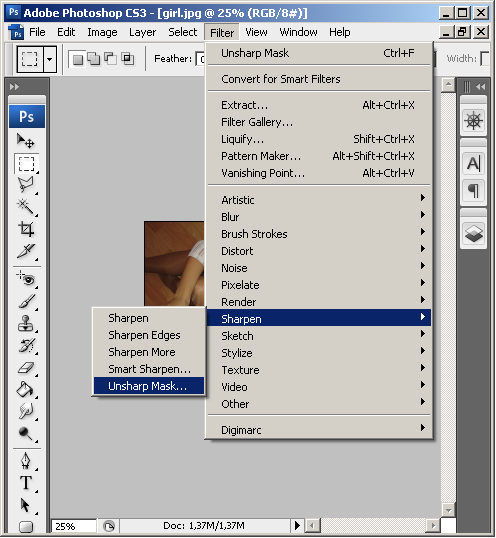
Появится окно, в котором можно задать параметры четкости. Если вы в нем ничего не меняли, можно оставить как есть и нажать ОК. Или же установить ползунки, как указано на рисунке:
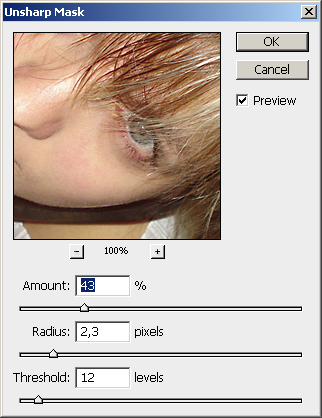
Жмем ОК и убеждаемся, что фотография стала четче. Если не нравится – нажимаем Ctrl+Z и эффект пропадет. Подробнее обо всех горячих клавишах Фотошопа можно прочитать здесь.
Наконец-то можно сохранить уменьшенное фото, это тоже не сложно. В главном меню Фотошопа нажимаем File->Save for Web & Devices… и получаем окно:
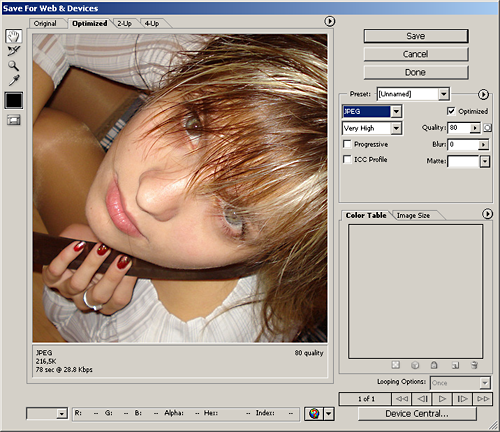
Проверяем, чтобы все настройки в окне были, как показано на рисунке выше (формат JPEG, качество: Very High) и жмем Save. Появится последнее окно, в котором нужно ввести имя новой фотографии и папку на диске компьютера, где будет храниться уменьшенная фотография. Вводим имя файла, указываем путь и жмем кнопку Сохранить.
На этом работа в Фотошопе закончена. Фото уменьшено и готово к своим путешествиям по сети. Можно уменьшать следующее.

Эту бы статью надо очень и очень многоим людям разослать… Сколько раз было, когда отправляют тяжеленную фотографию и часто неинформативную, «бесполезную» (ма-а-аа-ленькая фигурка подруги, которую я 10 лет не видела на фоне видов Санкт-Петербурга… снято ночью(!)… оччень интересно! ничерта кроме лампочек невидно! а я должна заценить красоты! >-(). И прё-ё-ё-ё-ёт эта фотография через аутлюк… а я в другой комнате сижу, чай пью и думаю, что почта «легкая», что съест мало трафика… У меня нет безлимитки и модем медлительный, поэтому вопрос уменьшения фоток лично для меня очень актуален.
Мне страшно считать, сколько моих денег за все эти годы сожрали эти тяжеленные фотографии>-(
Это я всё к чему пишу? Народ у нас не особо утруждает себя размышлениями — насколько этично присылать тяжеленные фотографии, не спросив при этом адресата…. Блин, не знаешь ответа, лень адресата цифрами о Мб и Кб грузить — УМЕНЬШИ фотку! Это будет уважением к адресату!
Я думаю, вопрос не столько в этике — ведь присылая большую фотку, как правило, человек не хочет сделать гадость другому человеку — сколько в обычном незнании того, что фотографию можно существенно уменьшить, не потеряв при этом качество изображения. С каждым днем в интернете все меньше профессионалов, которые разбираются в технологиях создания сайта, в дизайне, графике… нужно просвещать народ, пусть даже приходится писать очень простые тексты, но для многих людей они полезны.
А какая разница — хотел зло или добро, прислав огромную фотку? Какая разница спец или чайник? Мне тогда аутлюк застопорило на 2 часа! >-( Я, конечно, через мейл.ру другие письма просмотрю… но всё равно на такого отправителя-пофигиста злишься…
Опять же, согласитесь, не у всех быстрые модемы. А потом начинается: «Ты просмотрел фотки, которые я тебе отправил? — «Нет… некогда…»… Потому и некогда, что их открывать долго…..
Просто вопрос этики еще и в том, чтобы спросить: «Тебе отправить фотку как есть? Столько-то Мб? Примешь?» — «Нет, уменьши…»— «КАК?»
Вот этот вопрос «Как?» к сожалению возникает только при обсуждении перед отправкой… А просто так уменьшить (без предварительной беседы), озадачиться этим, самому спросить у кого-то — это великая редкость…:(
Хотя Вы очень подробно описали 🙂 Это не так уж и сложно 🙂 Спасиба:).
очень полезная статья, стыдно признаться, но сама страдаю проблемой уменьшения размера фоток 🙁
Guanako, значит, вам придется сохранить эту статью на случай, когда будут спрашивать «КАК?» :))
Ira Sribna, осознание своей проблемы — первый шаг к ее решению ;))
Не просто сохранить, а разослать особо нерадивым, кто отсылает мне мегабайтовые фотки.
Это сейчас я в аутлюке что-то подкрутила, можно отменить передачу, а раньше — нет… Пока фотку не примет — аутлюк не успокоится. Мне кошмары по ночам снились с этим аутлюком!
Vendigo, обычно решений проблемы больше, чем одно. Я предлагаю лучшее, потому что:
1. Фотошоп легче найти, чем Advanced JPEG Compressor
2. В Фотошопе тоже пара кликов мышки нужна, я просто подробно расписываю тревиальные действия, потому что статья для новичков, а не для гуру дизайна
3. Освоение Фотошопа никогда не будет лишним, это самая мощная и популярна программа для обработки растровой графики. После первого шага может последовать создание коллажей, фотомонтаж и т.д.
4. Степень ужатия графики в формате JPEG можно регулировать, в Фотошопе, естественно, тоже. И если слишком ужимать, получим размытое лицо
Advanced JPEG Compressor вам в помощь всего две кнопки надо нажать и изображение уменьшится в размерах в 5-7 раз без лишних тяжеловесных гигантов типа Фотошоп.
Я нажимаю Ctrl + Shift + E . И сжимаю …сжимаю)))
Ctrl + Shift + E — это комбинация для объединения всех видимых слоев в один. Она никакого отношения не имеет к изменению размера фото
а не проще ли Save for Web & Devices…эта опция какбэ и задумана для уменьшения и дальнейших путешествий по сети
Да нужно просто знать фотошоп… а проще наверное в ACD See она проще как прога…
А мне понравилась тёлочка на фотке!
ага, симпатяжка 🙂
Кому фотошоп, кому тёлочка )))))))
Как то сложно все, я проще это все делаю. или тут все варианты прописанны.
Большое спасибо за статью все очень понятно, я только осваиваю фотошоп 🙂
Спасибо большое конечно, но не проще ли прям в Paint? Нажимаем CTRL + W (или заходим в рисунок->растянуть/наклонить), а далее просто выставляем какой размер в процентах от основного должен быть у фото на выходе… гораздо проще… если хотим сохранить пропорции, то значения одинаковые надо указывать как для вертигали так и для горизонтали. Всё просто… и скачивать ничего не надо.
Подскажите тому, кто совсем не разбирается в тех.вопросах. В размерах, например 1420х800 где размер по горизонтали, а где по вертикали?
1420Х800
ширинаХвыстота
У меня еще есть вопрос. На сайте, куда я хочу выложить фото установлены требования: 800 по горизонтали и 640 по вертикали (по макс). Но я не могу понять как это возможно. Когда я ставлю 800 по горизонтали, у меня автоматически выходит размер 800х1420 (а не 640) или же 800х451, если же я сама меняю оба значения, то фото сильно деформируется. Это только у меня так или я что-то делаю не так?
Naz, почитайте внимательно статью, там даны ответы на этот и предыдущий ваш вопрос 🙂
Уважаемый автор!
В своей статье вы предлагаете использовать Photoshop тем людям, которые всего-лишь хотят уменьшить картинку? Это не освоение фотошопа — это использование инструмента не по назначению! Все равно, что нанять 50 экскаваторов, чтобы разрыхлить землю в цветочном горшке!
Для всего есть свои инструменты. И для простого редактирования фото есть полно простых редакторов, к тому же бесплатных. А вы, автор, предлагаете людям купить программу за 700$ или скачивать пиратскую версию, нарушая закон. К тому же только установщик фотошопа весит больше 900 Мб. И это, чтобы выполнить простейшую операцию с изображением?
Почему бы не воспользоваться простыми абсолютно бесплатными программами, вроде Picasa, IrfanView, да или просто стандартным Paint (просто уменьшать фото он легко может, я сейчас не говорю о настройке яркости и т.п., просто уменьшить и обрезать он позволяет). И не надо утверждать, что какую-то программу сложно найти. Google или Яндекс — и вперед. По названию программы легко находятся официальные сайты всего, чего угодно!! Тем кто хочет освоить что-то посложнее можно воспользоваться онлайновым редактором Pixlr (тоже достаточно найти его в Google).
И помните, для каждой задачи — свой инструмент! Не устанавливайте то, что вам не нужно!
Ivan, спасибо за развернутый комментарий. Отвечу по пунктам:
1. Знание Фотошопа еще никому не вредило. Начать можно с малого, а дальше и цвет глаз менять, и родинки убирать, и грудь нужного размера делать ;). Учиться все же полезнее, чем в онлайн игры играть или стену Вконтакте разрисовывать.
2. У Фотошопа есть бесплатный триал-период, во время которого можно определиться, стоит ли его покупать. И стоит он дешевле 700 долларов.
3. Лично я не считаю разумным изучение каждый раз новой программы для новой аналогичной задачи. Вы же не ставить разные операционные системы, чтобы смотреть фильмы, играть, работать с документами? Или ставите?
4. У меня 900 МБ скачивается за 1 минуту. Анлим. Стоит 11 баксов в месяц. Нормальный интернет уже давно не роскошь.
5. Зная, что Фотошоп умеет практически все, вы экономите кучу времени на поиск той маленькой программы, которая умеет только перекрашивать глаза, или только уменьшать размер фото.
6. Про бесплатный онлайн Фотошоп у меня тоже есть статья.